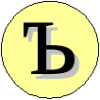Главная / Дисциплины / Введение в администрирование ОС Linux / Планирование установки и установка ОС Linux
Планирование установки и установка ОС Linux
Определение перечня задач, решаемых сервером
В перечень задач, рашаемых сервером входит обслуживание запросов клиентов локальной и/или глобальной компютерной сети. Для обслуживаения клиентов локальной сети необходимы такие сервисы как DHCP, NFS, SAMBA (при наличии в локальной сети Windows-клиентов). Для организации взаимодействия локальной сети с глобальной сетью необходимы: DNS, межсетевой экран, шлюз и PROXY-сервер. Для обеспечения работы удаленных клиентов глобальной сети необходимы HTTP, FTP, SMTP, POP, IMAP-серверы.Жесткие диски
Жесткий диск представляет собой несколько круглых пластин, покрытых магнитным материалом. Пластины расположены одна над другой на одной оси и вращаются с постоянной скоростью. Запись и чтение информации осуществяется с помощью головок, перемещающихся по радису вдоль поверхности пластин. Поверхность каждой пластины представляется в виде набора концентрических дорожек. Каждая дорожка разбивается на блоки по 512 байт, называемые секторами. Сектор - это минимальная единица чтения/записи данных при работе с диском. Дорожки, расположенные одна над другой образуют цилиндр.Таким образом, жесткий диск характеризуется количеством поверхностей(головок), дорожек(цилиндров), секторов. Например, 8x2048x35. Размер диска определяется как 8x2048x35 x 512 байт.
В операционной системе Linux каждому диску дается строго определенное название. Так, IDE-диску, подключенному к первому контроллеру в режиме master соответствует имя hda (hd - hard disk, a - первый по порядку), а первому SCSI-диску соответствует название sda (sd - scsi disk, a - первый). Каждый компьютер может содержать до четырех IDE-дисков и до семи SCSI-дисков. Названия дисков представлены в таблице.
| Описание | |
| hda | IDE-диск Primary Master |
| hdb | IDE-диск Primary Slave |
| hdc | IDE-диск Secondary Master |
| hdd | IDE-диск Secondary Slave |
| sda | SCSI-диск первый |
| sdb | SCSI-диск второй |
| sdc | SCSI-диск третий |
| sdd | SCSI-диск четвертый |
| sde | SCSI-диск пятый |
| sdf | SCSI-диск шестой |
| sdg | SCSI-диск седьмой |
RAID-массивы
RAID (Redundant Array of Independent Disks) - это избыточный массив независимых дисков. Суть RAID-массива заключается в объединении дисков в один массив, который выглядит со стороны операционной системы как один диск. Благодаря объединению дисков в массив увеличивается скорость чтения/записи данных и увеличивается устойчивость системы за счет дублирования данных и/или вычисления контрольных сумм.Существует восемь способов создания RAID-массивов - восемь уровней (0, 1, 2, 3, 4, 5, 6, 7).
RAID 0
Данные разбиваются на блоки и по очереди записываются на отдельные диски массива. Объем массива равен: V = N * v, где N - число дисков в массиве, v - объем одного диска.RAID 1
Данные записываются сразу на все диски массива. В результате, каждый диск массива содержит одинаковую информацию. V = v.RAID 5
Блоки данных по очереди записываются на диски массива. При этом на каждом диске выделено место для хранения информации о четности блоков данных. V = (N-1)*v.RAID 6
Блоки данных также записываются на все диски массива, но в отличие от RAID5 используются две независимые схемы вычисления контрольных сумм. V = 0.6 * v.Разделы дисков
Жесткий диск может быть разбит на несколько разделов, при этом каждый раздел представляет собой как бы отдельный диск. Диск может быть разбит на четыре основных раздела, обозначаемых как 1,2,3,4. При необходимости разбиения диска на большее количество разделов необходимо основной раздел разбить на несколько логических разделов. В этом случае основной раздел становится расширенным разделом. Логические разделы нумеруются с 5,6,7,8. Общее количество логических разделов на диске не должно превышать четырех.Например, первый раздел диска hda имеет название hda1, второй - hda2.
Файловые системы
Файловая система обеспечивает хранение информации на физических носителях, механизмы записи и чтения этой информации. В операционной системе Linux предусмотрена работа с несколькими типами файловых систем. Список некоторых из них представлен в таблице.| Описание | |
| ext2 | Вторая расширенная (extended) файловая система |
| ext3 | Третья расширенная (extended) файловая система, в дополнение к ext2 осуществляет журналирование действий |
| swap | Раздел виртуальной памяти (свопинга) |
| nfs | Сетевая файловая система, обеспечивающая доступ к дискам на других компьютерах локальной сети |
| iso9660 | Файловая система CD-ROM и DVD-ROM |
| vfat | Файловая система FAT16, FAT32 |
| ntfs | Файловая система NTFS |
| smb | Сетевая файловая система, работающая через протокол SMB, применяемый в Windows |
Для разных разделов диска могут быть заданы разные файловые системы.
Разметка диска на разделы
Файловая система содержит следующие каталоги:| Назначение | |
| / | Корневой каталог |
| /bin | Исполняемые файлы |
| /boot | Файлы загрузчиков |
| /dev | Файлы устройств |
| /etc | Файлы настроек программ |
| /home | Файлы пользователей |
| /lib | Файлы библиотек |
| /tmp | Временные файлы |
| /usr | Пользовательские программы |
| /var | Служебные программы |
Для того, чтобы обезапасить систему от нехватки свободного дискового пространства отдельные каталоги файловой системы могут быть размещены в разных разделах жесткого диска. Например, к каталогу
/home может быть смонтирован
раздел диска размером 10Гбайт. В этом случае, содержимое каталога /home будет размещаться только в этом
разделе диска и общий размер этого каталога никогда не превзойдет указанный размер в 10Гбайт. Таким образом, в случае
переполнения каталога /home остальные каталоги системы не будут испытывать нехватку свободного дискового
пространства, поскольку размещаются в других разделах диска.Методы установки
Современные дистрибутивы предлагают гибкую систему установки. Самым распространенным вариантом является установка с CD-ROM (DVD-ROM). В случае отсутствия установочного компакт-диска возможна установка с помощью альтернативных методов - с локального жесткого диска, через локальную сеть (NFS) или глобальную сеть (FTP, HTTP).Для настройки собственного сервера установки через NFS, FTP, HTTP необходимо создать образы компакт-дисков и разместить их в доступных через сеть каталогах.
Для создания образа диска в Linux необходимо разместить компакт-диск в привод CD-ROM и выполните следующие команды:
mkdir /tmp/install dd if=/dev/cdrom of=/tmp/install/centOS-5.1-i386.isoЗдесь предполагается, что привод CD-ROM имеет имя
/dev/cdrom. Образ компакт-диска будет иметь имя centOS-5.1-i386.iso
и располагаться в каталоге /tmp/install созданном командой mkdir.NFS
Для того, чтобы сделать каталог/tmp/install доступным по протоколу NFS всем компьютерам локальной сети
необходимо в файл /etc/exports добавить строку:
/tmp/install *(ro)и перезапустить nfs-сервер командой
/etc/init.d/nfs restart
FTP
Для того, чтобы сделать каталог/tmp/install доступным компьютерам четез глобальную сеть по протоколу FTP
необходимо сделать символическую ссылку
ln -s /tmp/install /var/ftp/pub/installВ данном случае, для доступа к образам компакт-дисков из глобальной сети необходимо будет указать имя ftp-сервера и имя каталога
pub/install.Если ftp-сервер не запущен, его необходимо запустить командой
/etc/init.d/vsftpd start
HTTP
Для того, чтобы сделать каталог/tmp/install доступным компьютерам четез глобальную сеть по протоколу HTTP
необходимо сделать символическую ссылку
ln -s /tmp/install /var/www/html/installВ данном случае, для доступа к образам компакт-дисков из глобальной сети необходимо будет указать имя http-сервера и имя каталога
install.Если http-сервер не запущен, его необходимо запустить командой
/etc/init.d/httpd start
Установка ОС Linux
Установка с CD-ROM
- Вставьте компакт-диск в привод CD-ROM
- Перезагрузите компьютер
- В начале загрузки компьютера зайдите в настройки BIOS и установите последовательность загрузки таковой, чтобы в первую очередь начиналась загрузка с CD-ROM
- Перезагрузите компьютер
- В ответ на приглашение программы установки введите
<ENTER>
начнется процесс установки в графическом режиме (программа anaconda) - В ответ на приглашение протестировать компакт-диск нажмите кнопку "Продолжить" ("Skip"), если уверены, что поверхность компакт-диска не содержит повреждений, или кнопку "OK" для начала длительного процесса тестирования. После окончания тестирования всех дисков дистрибутива нажмите кнопку "Продолжить" ("Skip").
- В появившемся графическом окне, содержащим только заставку, нажмите кнопку "Next"
- Выберите язык системы "Russian" и нажмите кнопку "Next"
- Выберите раскладку клавиатуры "Русская (win)" и нажмите кнопку "Далее"
- Выберите способ разбиения диска на разделы. Для этого в выпадающем списке выберите пункт "Создать собственное разбиение" и укажите диски, на которых будут созданы разделы и нажмите кнопку "Далее"
- Для создания разделов используйте кнопку "Создать"
- В появившимся окне укажите точку монтирования раздела (например, /, /boot, /home, /tmp, /usr, /var, /opt), тип файловой системы (ext2, ext3, swap) и размер раздела в Мбайтах, а также тип раздела первичный или логический. Нажмите кнопку "OK".
- После того, как созданы все необходимые разделы нажмите на кнопку "Далее"
- Укажите место установки загрузчика GRU - это как правило первый сектор диска (MBR) и нажать на кнопку "Далее". При необходимости установить загрузчик не в MBR, следует отметить пункт "Настроить дополнительные параметры загрузчика" и нажать кнопку "Далее", и в появившемся окне выбрать либо MBR, либо первый серктор загрузочного раздела и нажать кнопку "Далее".
- Укажите часовой пояс, снимите отметку напротив надписи "Системные часы используют UTC (мировое время)" и нажмите кнопку "Далее"
- Укажите пароль пользователя root и нажмите кнопку "Далее"
- Выберите необходимые программные пакеты и нажмите кнопку "Далее"
- Начнется процесс проверки взаимных зависимостей выбранных пакетов по завершении которой появится приглашение начать процесс установки после чего нажмите кнопку "Далее"
- Начнется процесс форматирования файловой системы и установки выбранных пакетов, затем процесс настройки и установка загрузчика и, наконец, сообщение об окончании установки - извлеките компакт-диск и нажмите кнопку "Перезагрузка"
- После перезагрузки появится приглашение системы произвести дополнительную настройку, нажмите кнопку "Далее"
- Настройте параметры сети. В случае наличия в локальной сети DHCP-сервера укажите способ получения IP-адреса от DHCP-сервера
- Отключите межсетевой экран (брандмауер, файервол)
- Установите SELinux в режим предупреждений
- Отключите Kdump
- Укажите дату и местное время
- Не создавайте дополнительных пользователей
- При наличии, укажите компакт-диски с дополнительными пакетами программ и нажмите на кнопку "Готово"
- Появится приглашение системы ко вводу имени пользователя и пароля. Linux готов к работе!
Альтернативные методы установки
Вставьте компакт-диск в привод CD-ROMПерезагрузите компьютер
Введите
linux askmethod <ENTER>Появится приглашение системы в текстовом режиме. Последовательно укажите язык системы (Russian), раскладку клавиатуры (ru_win) и затем один из методов установки:
- CD-ROM
- Жесткий диск
- NFS
- FTP
- HTTP
CD-ROM
Операционная система будет установлена с CD-ROM.Жесткий диск
Необходимо указать раздел диска (/dev/hda1, /dev/hda2, /dev/hda3, /dev/hda4) и каталог в этом разделе, в котором расположены образы CD-дисков дистрибутива.NFS, FTP, HTTP
Необходимо указать драйвер сетевого адаптера (если не определился автоматически), затем настроить протокол TCP/IP и, наконец, имя сервера и каталог с дистрибутивом.Далее процесс установки не отличается от описанного выше процесса установки с CD-ROM.
Ссылки по теме
Массив независимых дисков с избыточностью (RAID)RAID-масивы начального уровня
Разбиение дисков и инсталляция Linux на LVM
Установка при помощи Kickstart